Sådan fortæller du, om du er blokeret på iMessage i iOS 14?
‘Hvordan kan du se, om du er blokeret på iMessage i iOS 14? Jeg er ikke i stand til at sende nogen tekst til mine venner, og jeg tror, at de har blokeret mig!’
Da jeg læste denne forespørgsel vedrørende iMessage-funktionen på iOS 14, indså jeg, at dette problem kan støde på alle. Hvis du er en iPhone-bruger, ved du måske allerede, hvor nyttigt iMessage er til at kommunikere med vores kontakter. Nogle gange blokerer folk dog på iMessage i iOS 14 uden at blive bemærket. For at hjælpe dig med at bekræfte denne blokering af iMessage på iOS 14 har jeg lavet denne vejledning. Lad os lære, hvad der er nyt i iOS 14 iMessage-appen, og hvordan man kan se, om du er blokeret på iMessage i iOS 14.
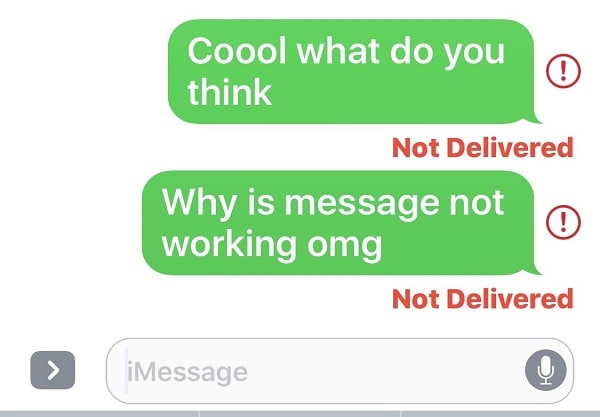
Del 1: Hvad er de nye ting i iMessage på iOS 14?
Ligesom alle andre indfødte apper har iMessage også fået en større fornyelse i iOS 14-opdateringen. Hvis du allerede har opdateret din iPhone til iOS 14, så kan du se følgende store ændringer i iMessage-appen.
- Ny grænseflade
Det overordnede udseende og følelse af iMessage-appen er blevet ændret. Du kan nemt få tilpassede avatarer, søge mellem samtaler og administrere dine individuelle chats/gruppebeskeder.
- Inline svar
Ligesom WhatsApp og andre populære chat-apps kan du nu svare på en bestemt besked i en chat. For at få denne mulighed kan du bare trykke og holde på den besked, du ønsker at besvare.
- Fastgør samtaler
Du kan nu fastgøre dine vigtige beskeder øverst på din liste, så du nemt kan få adgang til disse samtaler uden at søge efter dem.
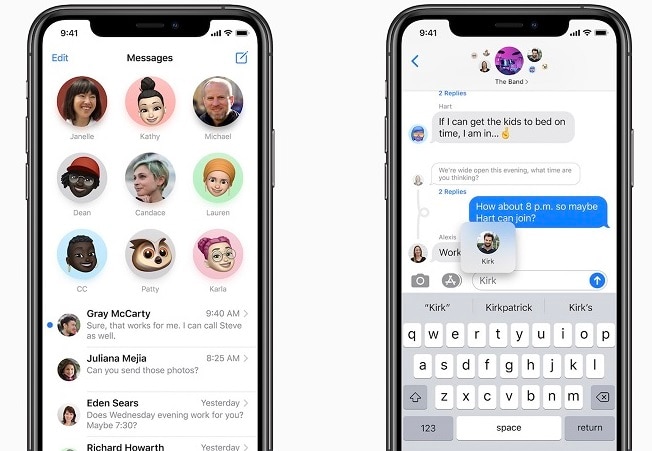
- Tilpassede omtaler
Mens du chatter i en gruppe, kan du nu blot nævne ethvert medlem, og deres navn vil blive fremhævet. Du kan også aktivere meddelelsen for at vide, når du er nævnt i en gruppe.
- Nye Memojis
Der er også tonsvis af nye stilarter af memojis, som du nu kan vælge og lave til din avatar. Du kan også inkludere emojis eller memojis i gruppeikoner.
Del 2: Sådan fortæller du, om du er blokeret på iMessage i iOS 14?
Mens iMessage lader os udveksle tekster og vedhæftede filer med andre, giver det os også en bestemmelse om at blokere en bruger. Når du har blokeret nogen på iMessage, kan de ikke sende dig nogen tekst, og selv du kan ikke kommunikere med dem. Derfor, for at kontrollere, om du er blevet blokeret via iMessage på iOS 14, skal du blot foretage følgende kontrol.
Metode 1: Send dem en tekst på iMessage
Den hurtigste måde at kontrollere, om nogen har blokeret dig eller ej på iMessage, skal du bare gå til appen og åbne samtalen. Skriv nu hvad som helst og tryk på Send-knappen for at prøve at levere teksten til dem.
I det typiske iMessage-vindue får du muligvis enten ‘Læs’- eller ‘Leveret’-meddelelsen nederst i meddelelsen.
- Hvis du får prompten ‘Læs’ eller ‘Leveret’, betyder det, at du ikke er blokeret af kontakten.
- Hvis du lige har fået ‘Læs’-prompten, betyder det også, at du ikke er blokeret. En bruger kan dog deaktivere eller aktivere meddelelsen om kvittering for læst for enhver kontakt, de ønsker.
- Til sidst, hvis du ikke har fået nogen prompt (leveret eller læst), så er chancerne for, at du kan blive blokeret.
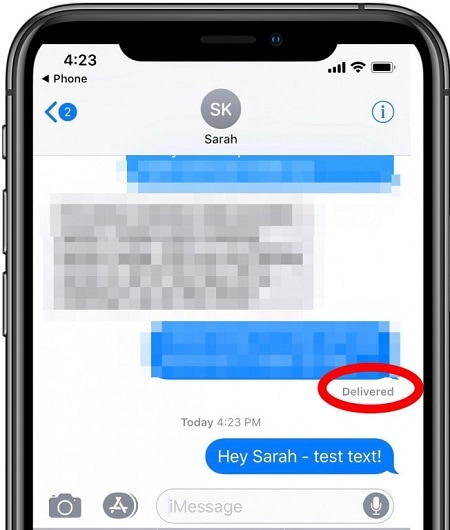
Jeg vil anbefale at vente et stykke tid efter du har sendt teksten, da den anden bruger muligvis er ude af netværkszonen. Før du beslutter dig for, om de har blokeret dig på iMessage, skal du derfor sikre dig, at de kan modtage tekster fra andre.
Metode 2: Brug SMS-funktionen
Bortset fra iMessage-appen kan du også overveje at sende dem en standard-SMS for at tjekke det samme. På forhånd skal du gå til indstillingerne for beskeder på din iPhone og aktivere SMS på iMessage-funktionen. Åbn nu samtalen og send dem en standard-SMS i stedet for. I modsætning til iMessage, som er afbildet med en blå farve, vil din SMS have en grøn farveboble.

Nu kan du bare vente et stykke tid og tjekke, om du har en leveringsrapport for den sendte tekst. Hvis du ikke har fået nogen leveringsmeddelelse, kan den bekræfte, at du er blevet blokeret via iMessage på iOS 14.
Vigtig bemærkning: Tjek din blokeringsliste
Nå, det lyder måske overraskende, men chancerne er, at du også kunne have blokeret den anden kontakt. Det er overflødigt at sige, at hvis du har blokeret dem, så vil du heller ikke være i stand til at sende dem noget på iMessage. Før du beslutter dig, skal du hurtigt gå til telefonens indstillinger for at sikre, at du ikke ved et uheld har blokeret kontakten.
For at gøre dette kan du gennemse din enheds Indstillinger > Beskeder > Opkaldsblokering og identifikation. Her kan du se en liste over alle de kontakter, du har blokeret. Hvis du har blokeret nogen ved et uheld, skal du trykke på knappen ‘Rediger’ og fjerne dem fra denne liste.
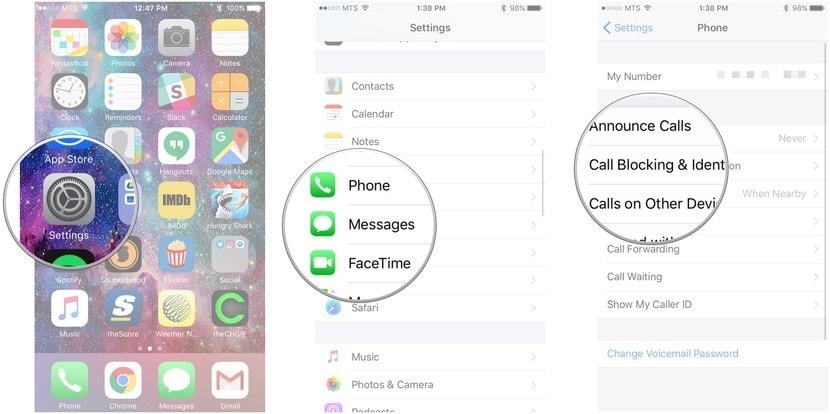
Jeg er sikker på, at efter at have læst denne vejledning, vil du også være i stand til at bekræfte blokering i iMessage på iOS 14. Da det er ret nemt at tjekke blokeringsfunktionen på iMessage i iOS 14, kan du nemt opfylde dine krav. Udover det, hvis din enhed ikke fungerer godt, kan du blot nedgradere den ved hjælp af DrFoneTool – System Repair (iOS). Gå videre og prøv dette ressourcefulde værktøj, og del denne guide med andre for at lære dem, hvordan de kan se, om du er blokeret på iMessage i iOS 14 eller ej.
Seneste Artikler